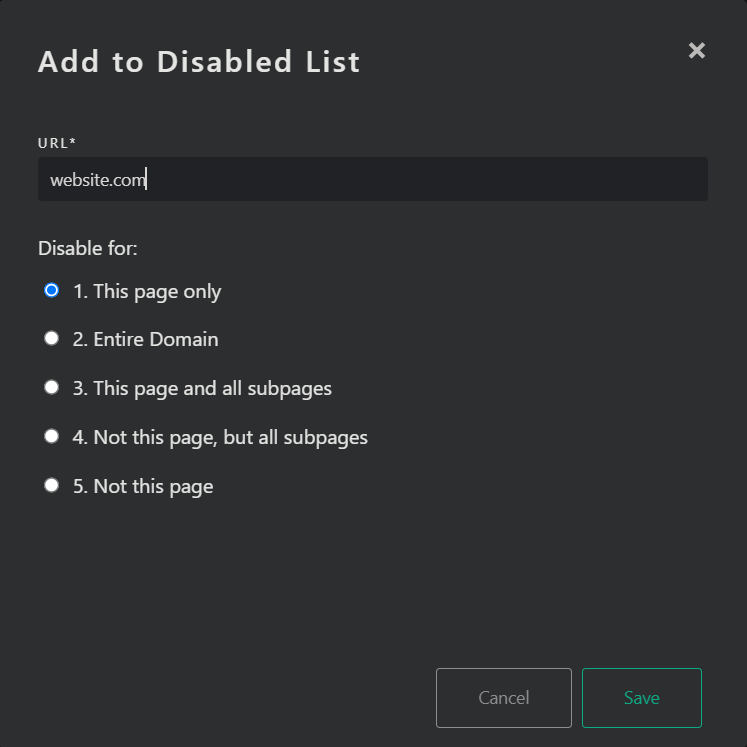Deaktivieren von Password Boss auf Websites
Erfahren Sie, wie Sie die AutoFill-Funktion Password Boss in Website-Formularen deaktivieren.
Übersicht über die Deaktivierung
Password Boss scannt Webseiten und sucht nach Feldern für Benutzernamen, Passwörter, Kontaktinformationen und Zahlungsdetails. Möglicherweise möchten Sie nicht, dass Password Boss auf manchen Seiten Eulen in die Felder einfügt.
Wenn Password Boss auf einer Seite oder Site deaktiviert ist, werden die Eulen in den Feldern nicht mehr angezeigt und Password Boss kann auf diesen deaktivierten Seiten keine Daten mehr eingeben.
Die empfohlene Methode zum Deaktivieren von Password Boss auf Websites besteht darin, alle internen Seiten einer Website zu deaktivieren, die Anmeldeseite jedoch aktiv zu lassen, damit Sie sich mit Password Boss bei der Website anmelden können.
Normalerweise müssen bei diesem Ansatz zwei Einträge zur Deaktivierungsliste hinzugefügt werden. Ein Eintrag setzt die Anmeldeseite auf die Whitelist, und ein Eintrag blockiert den Rest der Site.
Beispiel zum Deaktivieren von Websites
Das folgende Beispiel zeigt, wie Sie Password Boss auf allen internen Seiten der QuickBooks-Website deaktivieren, jedoch nicht auf der Anmeldeseite. So können Sie sich weiterhin bei Password Boss anmelden. Dieses Beispiel zeigt das Verwaltungsportal eines Unternehmens. Sie können die gleiche Einstellung auch in der Password Boss -App unter „Einstellungen“ -> „Deaktivierungsliste“ vornehmen.
Wenn Sie Einträge zur Deaktivierungsliste in Ihrer lokalen Password Boss -App hinzufügen, gelten diese nur für Ihr Password Boss -Benutzerkonto. Wenn alle Benutzer Ihres Unternehmens oder Ihres Kunden dieselben Einträge benötigen, empfiehlt es sich, die Einträge über das Portal hinzuzufügen.
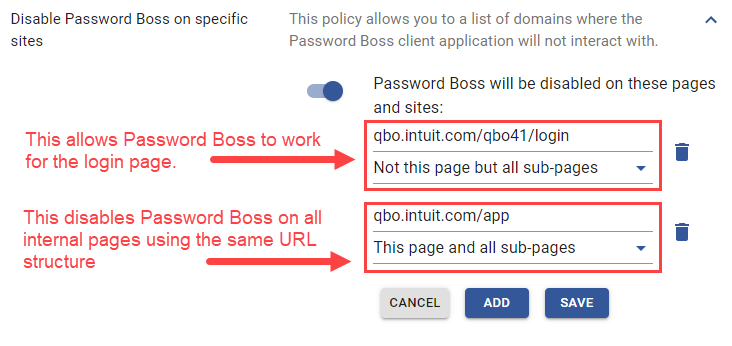
Password Boss Web-App
- Klicken Sie auf Tools & Einstellungen.
- Klicken Sie dann auf Liste deaktivieren
- Klicken Sie dann auf die Schaltfläche „Zur Deaktivierungsliste hinzufügen“ .

4. Geben Sie die URL der Website ein, die Sie deaktivieren möchten, oder fügen Sie sie hinzu, und wählen Sie eine der Radiooptionen in der Liste „Deaktivieren für:“ aus.